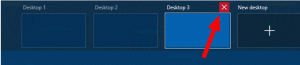Kompiuterio informacija sistemoje „Windows 8.1“.
Kompiuterio informacija yra specialus kompiuterio nustatymų programos puslapis, esantis kategorijoje „Kompiuteris ir įrenginiai“. Tai leidžia peržiūrėti pagrindinę informaciją apie kompiuterį, pvz., OS versiją ir leidimą, procesoriaus tipą ir laikrodį, RAM dydį ir kai kurias kitas detales. Be to, naudodami kompiuterio informacijos nustatymų puslapį galite pakeisti savo kompiuterio pavadinimą arba „Windows“ produkto kodas.
Ar žinojote, kad „Windows 8.1“ leidžia sukurti nuorodą, leidžiančią vienu spustelėjimu tiesiogiai atidaryti kompiuterio informaciją? Atraskime šį gebėjimą!

- Dešiniuoju pelės mygtuku spustelėkite darbalaukį ir kontekstiniame meniu pasirinkite New -> Shortcut:

- Įveskite arba nukopijuokite ir įklijuokite toliau nurodytus sparčiuosius klavišus:
%localappdata%\Packages\windows.immersivecontrolpanel_cw5n1h2txyewy\LocalState\Indexed\Settings\en-US\AAA_SettingsGroupPCSystemDeviceEncryption.settingcontent-ms
Pastaba: „en-us“ čia reiškia anglų kalbą. Jei jūsų „Windows“ kalba skiriasi, pakeiskite ją atitinkamai į ru-RU, de-DE ir pan.

- Suteikite nuorodai bet kokį savo pasirinktą pavadinimą ir nustatykite norimą ką tik sukurto sparčiojo klavišo piktogramą:

- Dabar galite išbandyti šį spartųjį klavišą ir prisegti jį prie užduočių juostos arba pačiame pradžios ekrane (arba meniu Pradėti, jei naudojate trečiosios šalies pradžios meniu, pvz. Klasikinis apvalkalas). Atminkite, kad „Windows 8.1“ neleidžia prie nieko prisegti šio sparčiojo klavišo, tačiau yra išeitis.
Norėdami prisegti šią nuorodą prie užduočių juostos, naudokite puikų nemokamą įrankį, vadinamą Prisegti prie 8.
Norėdami prisegti šią nuorodą į pradžios ekraną, turite atrakinkite meniu elementą „Prisegti prie pradžios ekrano“ visiems failams sistemoje „Windows 8.1“..
Viskas! Dabar kiekvieną kartą, kai reikia greitai pasiekti šią parinktį, galite tiesiog spustelėti ką tik sukurtą nuorodą!